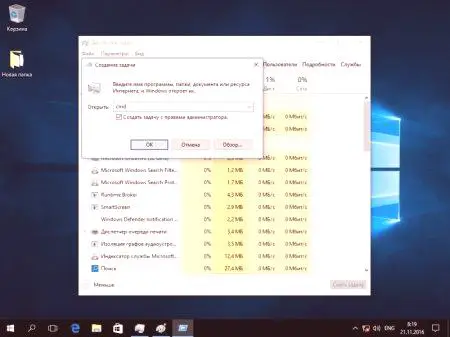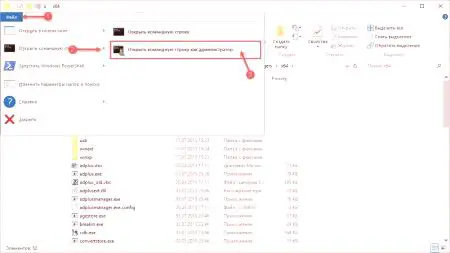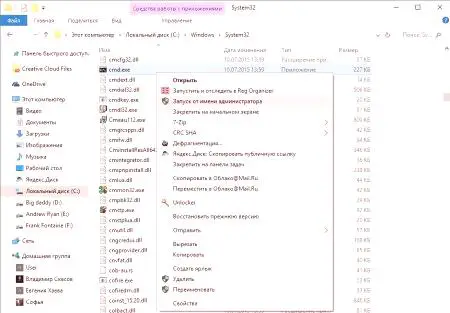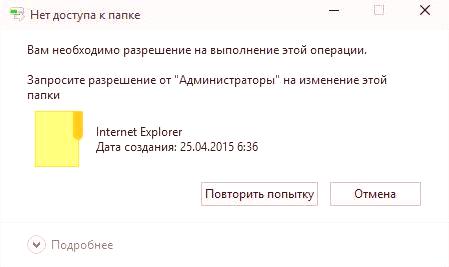Ukazna vrstica (cmd) je znano, da je zelo zmogljivo orodje, ki vam omogoča, da ne uporabljate samo nekaterih nedokumentiranih zmogljivosti operacijskega sistema, temveč tudi odpravite številne napake, če se Windows zruši ali se celo ne zažene. Za izvedbo nekaterih dejanj pa mora biti konzola zagnana izključno s pravicami skrbnika. O tem, kako zagnati cmd s skrbniškimi pravicami, bo še naprej govoril. Obstaja več načinov, da se seznanite, od katerih je vsak na svoj način primeren za različne situacije.
CMD: Zaženi kot administrator s klasično metodo
Večina uporabnikov Windows se uporablja za zagon ukazne konzole z dobro znano metodo, ki najprej pokliče meni Run (Win + R) in nato vnese želeno na svojem polju. skrajšanje cmd Toda to je običajen začetek, in ne s pravicami administratorja, čeprav lahko v nekaterih sklopih Windows v konzoli, tik pod vnosnim poljem, opazujete začetno točko prav s skrbniškimi pravicami.
Zagon ukazne konzole iz menija Start
Načeloma lahko uporabite meni Start v različnih sistemih. To storite tako, da v meniju Start izberete standardne programe in v PCM-ju odprete ukazno vrstico, tako da izberete želeno vrsto zagona.
V operacijskem sistemu Windows 10 je zagon cmd v imenu skrbnika še bolj poenostavljen. Značilno je, da v "čistih" sistemih takoj po namestitvi v meniju PCM na gumbu "Start" najdete dve vrstici zagona cmd: normalno in s skrbniškimi pravicami,kaj uporabljati.
Uporaba upravitelja opravil
Nič manj razširjena, čeprav bolj zamudna metoda, teče cmd v imenu skrbnika iz standardnega upravitelja opravil, "ki se imenuje kombinacije trojčka ali iz ukazne mize ukazne mize taskmgr.
V oknu upravitelja morate v meniju Datoteka določiti izdelavo nove naloge, vnesti v polje izvedbe cmd in zabeležiti točko ustvarjanja s skrbniškimi pravicami.
Zagon cmd prek iskalnika (Windows 10)
Deseta različica operacijskega sistema Windows je na nek način edinstvena glede na to, da ima poenostavljen dostop do nekaterih sistemskih orodij, čeprav brez nepredvidenih težav ni bilo mogoče. Kljub temu je v tej spremembi lahko Windows cmd zagnan prek iskalnika. To storite tako, da uporabite PCM na gumbu Start, izberete iskanje, v polje vnesete ukazno vrstico (seveda brez narekovajev), na prikazanem rezultatu pa ponovno z ukazom PCM izberete začetek kot skrbnik.
Začnite z "raziskovalcem"
. Vendar so bile to metode, ki se večinoma podvajajo. Zdaj pa poglejmo, kaj lahko storite s standardnim Explorerjem. Za začetek odprite meni Datoteka.
Konzola se bo takoj zagnala s prehodom na dodatni meni, v katerem bo, tako kot v odseku Start, Windows 10 imel redni zagon in začetek s skrbniškimi pravicami.
Neposreden poziv konzole iz sistema
Če nekdo ne ve, je meni Run (Zaženi) prvotno zasnovan tako, da izvaja izvršljive datoteke, ki so v sistemskem imeniku System32.
Tako lahko zagon cmd-a kot skrbnika izvedemo prek PCM-ja na izvorni datoteki cmd.exe samo iz te mape (nahaja se v korenskem imeniku sistema Windows). Paradoksalno je, da so v 64-bitnih sistemih skoraj vse komponente mape System32 v imeniku SysWOW64 podvojene. Z drugimi besedami, tukaj lahko najdete točno isto datoteko, ki je odgovorna za zagon ukazne vrstice, in zagonska dejanja bodo popolnoma enaka. Medtem ko ste v sistemski mapi in izberete želeno datoteko, lahko uporabljate orodja za delo z aplikacijami. Ko kliknete na povezavo "Upravljanje", se prikaže dodatna plošča, v kateri bo gumb za zagon s pravicami administratorja.
Pospeševanje dostopa
Glavni načini za zagon ukazne vrstice so določeni. Zdaj pa poglejmo, kako poenostaviti svojo nalogo in pospešiti njen zagon. Tu se morate prijaviti v mapo System32 in uporabiti cmd.exe za pošiljanje bližnjice na "namizje" prek PCM (neposredno ustvarjanje bližnjic lahko izberete neposredno na namizju, pri čemer datoteko označite kot predmet). Zdaj preko PCM-ja, ki je že na ustvarjeni bližnjici, morate izbrati lastnosti predmeta, na zavihku zavihek, kliknite gumb "Advanced" in označite potrditveno polje za zagon konstantnega zagona kot administrator. Če želite bližnjico na namizju, lahko premaknete vrstico za hitri zagon ali uporabite popravilo na plošči prek PCM.nalog Ta tehnika je najboljša rešitev, če mora uporabnik s ukazno konzolo delovati zelo pogosto.
Namesto izida
V bistvu je vse, kar zadeva začetek ukazne vrstice, prav pravice upravitelja. Seveda so bile tukaj opisane le najpreprostejše in najbolj uporabljene metode. V nekaterih menijih namesto v ukazni vrstici ni bilo nobenih primerov povezave z Windows PowerShell. V bistvu je to orodje zelo podobno ukazni konzoli, vendar bolj zapleteno za običajnega uporabnika in ima malo več funkcij.